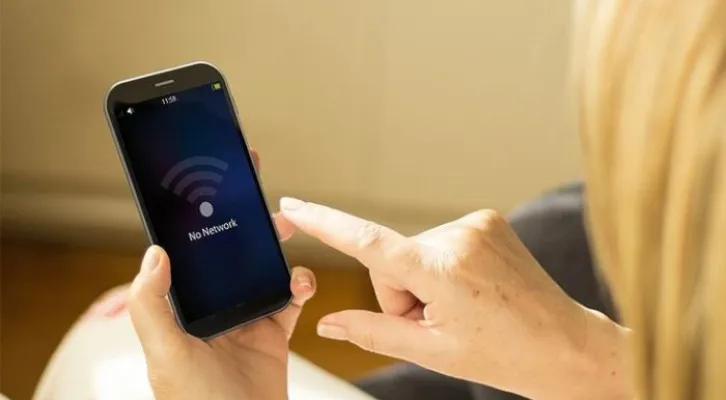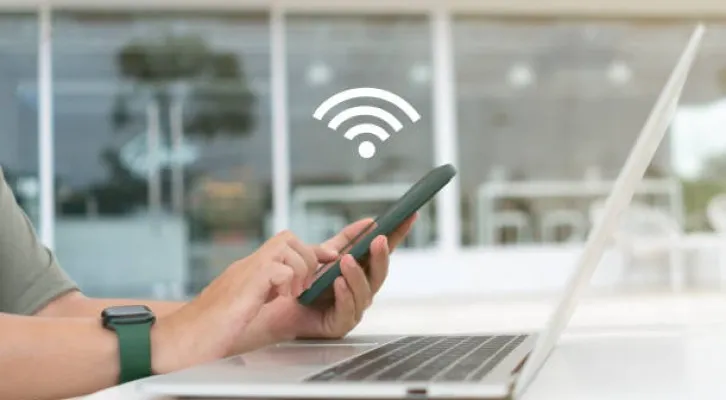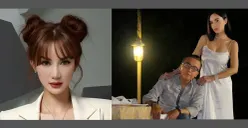Setelah itu, tunggu sekitar 10 detik sebelum menyambungkan kembali ke jaringan tersebut dengan memasukkan kata sandi.
Langkah ini membantu menghilangkan konflik koneksi yang mungkin terjadi sebelumnya.
Aktifkan Fitur "Intelligent WiFi"
Pada sebagian besar perangkat Android, terdapat fitur bernama "Intelligent WiFi." Fitur ini akan secara otomatis mencari jaringan WiFi terbaik yang tersedia.
Aktifkan opsi "Ganti ke Jaringan yang Lebih Baik" untuk memastikan perangkat Anda selalu menggunakan jaringan dengan kualitas terbaik.
Jangan lupa untuk menambahkan jaringan WiFi yang sering Anda gunakan ke dalam daftar prioritas agar koneksi menjadi lebih stabil.
Restart Router
Jika masalah tetap berlanjut, kemungkinan besar penyebabnya ada pada router. Restart router dengan mematikan dayanya selama 10 detik, lalu nyalakan kembali.
Alternatifnya, Anda juga bisa masuk ke pengaturan router melalui alamat IP-nya (biasanya 192.168.0.1) dan memilih opsi "Reboot." Restart ini akan menyegarkan sistem router, membuat koneksi lebih stabil.
Restart Perangkat Anda
Langkah terakhir, jika semua metode di atas belum berhasil, restart ponsel Anda. Dengan me-restart perangkat, sistem operasi akan menyegarkan semua pengaturan jaringan dan aplikasi yang berjalan di latar belakang.
Dengan mencoba langkah-langkah di atas, masalah WiFi yang sering putus nyambung seharusnya bisa teratasi.
Jika masalah tetap berlanjut, pertimbangkan untuk menghubungi penyedia layanan internet Anda untuk mendapatkan bantuan lebih lanjut.
Dapatkan berita dan informasi menarik lainnya di Google News, dan jangan lupa untuk mengikuti kanal WhatsApp Poskota agar tidak ketinggalan update berita setiap hari.